- Հեղինակ Jason Gerald [email protected].
- Public 2024-01-19 22:12.
- Վերջին փոփոխված 2025-01-23 12:20.
Այս wikiHow- ը սովորեցնում է ձեզ, թե ինչպես ստեղծել և կցել ենթագրերի ֆայլ ներբեռնված տեսանյութին: Երբ տեքստերը ստեղծվեն տեքստային խմբագրիչի միջոցով, կարող եք ֆայլը ավելացնել ձեր տեսանյութին ՝ օգտագործելով անվճար ծրագիր, ինչպիսին է HandBrake- ը կամ VLC- ն:
Քայլ
Մաս 1 -ից 4 -ը ՝ Windows համակարգչի վրա ենթագրերի ստեղծում
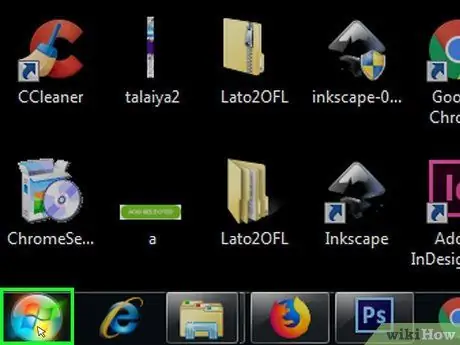
Քայլ 1. Կտտացրեք Սկսել
Կտտացրեք Windows- ի պատկերանշանը ներքևի ձախ անկյունում:
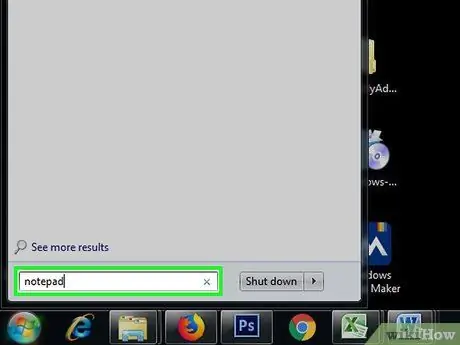
Քայլ 2. Մուտքագրեք Notepad:
Համակարգիչը կփնտրի Notepad ծրագիրը:
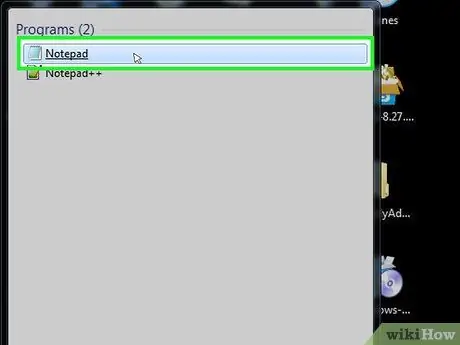
Քայլ 3. Կտտացրեք նոթատետր ցանկի վերևում Սկսել:
Notepad- ը (համակարգչի ներկառուցված տեքստային խմբագիր) կսկսվի:
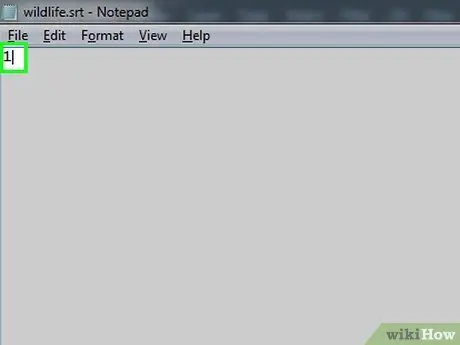
Քայլ 4. Մուտքագրեք ենթագրերի առաջին հաջորդականությունը:
Նոր տող սկսելու համար մուտքագրեք 0, այնուհետև սեղմեք Enter:
Երկրորդ ենթավերնագրի համար մուտքագրեք 1, այնուհետև երրորդի համար 2 և այլն:
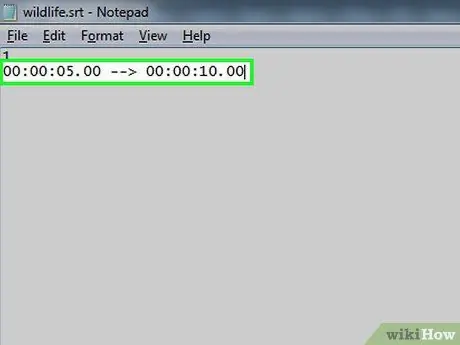
Քայլ 5. Ենթագրերի տեքստի համար ստեղծեք ժամանակացույց (ամսաթիվը և (կամ) ժամանակը նշող նշանների հաջորդականություն):
Estամկետային նշանի յուրաքանչյուր հատված պետք է լինի HH: MM: SS. TT ձևաչափով, հատվածի սկիզբն ու վերջը բաժանված են բացատով և երկտողանի սլաքով, ինչպիսին է `HH: MM: SS. TT HH: MM: SS. TT.
Օրինակ, եթե ցանկանում եք տեսանյութի առաջին ենթավերնագիրը տեղադրել ինչ -որ տեղ 6 -րդ և 9 -րդ վայրկյանների միջև, այստեղ մուտքագրեք 00: 00: 06.00 00: 00: 09.00:
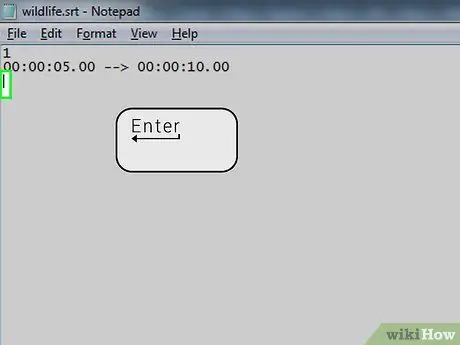
Քայլ 6. Սեղմեք Enter ստեղնը:
Կստեղծվի նոր տող, որը կօգտագործվի ենթագրերի տեքստը տեղադրելու համար:
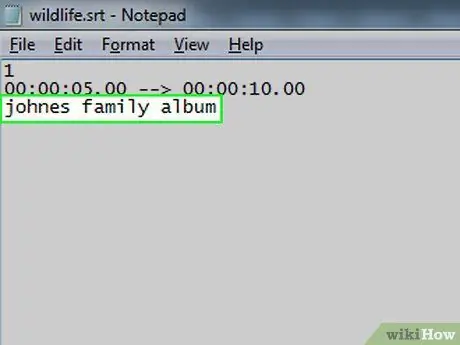
Քայլ 7. Մուտքագրեք ենթավերնագրի տեքստը:
Մուտքագրեք ցանկացած ենթագրեր, ինչպես ցանկանում եք: Քանի դեռ որևէ պահի չեք սեղմել Enter մինչև գրելը չավարտված, ամբողջ տեքստը կհայտնվի մեկ տողի վրա:
Կարող եք նաև ստեղծել տողի երկրորդ տող ՝ մեկ անգամ սեղմելով Enter, այնուհետև մուտքագրելով տեքստի երկրորդ տողը:
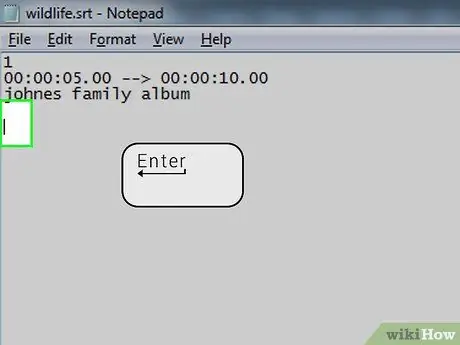
Քայլ 8. Սեղմեք Enter երկու անգամ:
Այն օգտագործվում է նախորդ ենթավերնագրի և հաջորդ ենթավերնագրի սկզբի միջև տարածություն տեղադրելու համար:
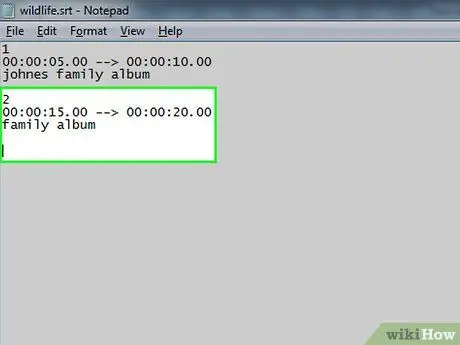
Քայլ 9. Կատարեք հաջորդ տեսանյութի ենթավերնագիրը:
Յուրաքանչյուր ենթավերնագիր պետք է ունենա հաջորդականության համար, ժամանակային դրոշմ, ենթագրերի տեքստի մեկ տող (նվազագույնը) և դատարկ գիծ այդ հաջորդականության և հաջորդ ենթավերնագրի միջև:
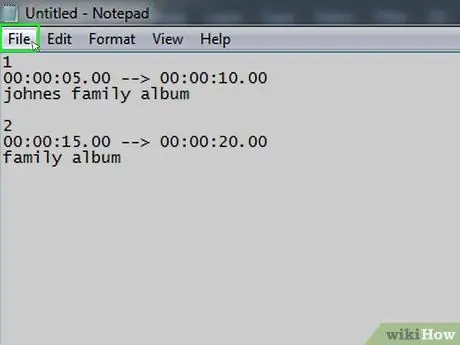
Քայլ 10. Սեղմեք Ֆայլ:
Այն գտնվում է Գրառման գրքույկի պատուհանի վերին ձախ անկյունում: Բացվող ընտրացանկը կցուցադրվի:
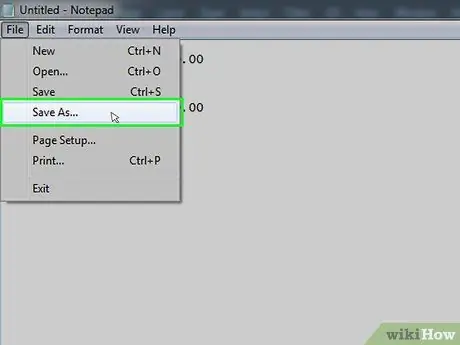
Քայլ 11. Կտտացրեք Պահել որպես…
Կոճակը գտնվում է բացվող ընտրացանկում Ֆայլ. Save As պատուհանը կբացվի:
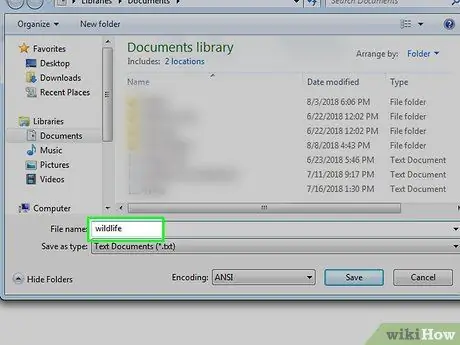
Քայլ 12. Մուտքագրեք տեսանյութի անունը:
«Ֆայլի անուն» տեքստային դաշտում ենթավերնագրի ֆայլի անվան համար մուտքագրեք այն տեսանյութի անունը, որին ցանկանում եք ենթագրեր ավելացնել: Ենթավերնագրի անունը պետք է ճշգրտորեն համապատասխանի համակարգչում հայտնված տեսանյութի անվանը (ներառյալ մեծատառերով տեղեկությունները [ուշադրություն դարձրեք մեծ և փոքրատառերին]):
Օրինակ, եթե ձեր համակարգչում ցուցադրվող տեսանյութի վերնագիրն է «Ինչպես աճեցնել եգիպտացորեն», ապա այստեղ մուտքագրեք «Ինչպես աճեցնել եգիպտացորեն»:
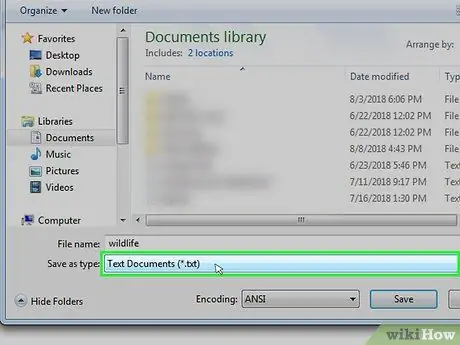
Քայլ 13. Կտտացրեք «Պահել որպես տիպ» բացվող տուփին:
Այս տուփը պատուհանի ներքևում է: Սա կհանգեցնի բացվող ընտրացանկի:
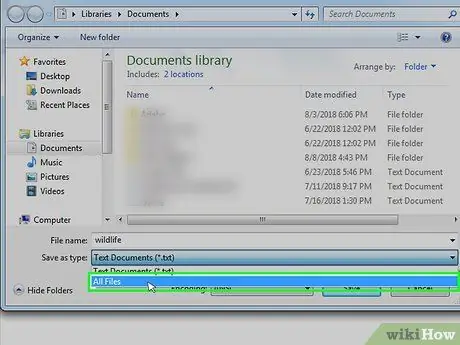
Քայլ 14. Կտտացրեք Բոլոր ֆայլերը:
Այս տարբերակը բացվող ընտրացանկում է:
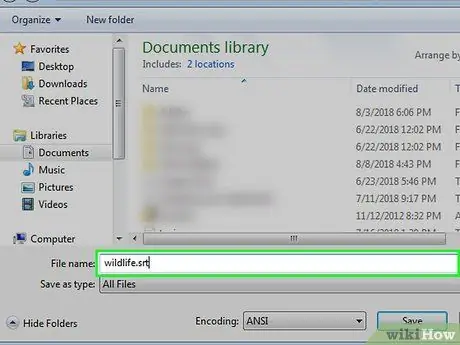
Քայլ 15. Ֆայլը փոխակերպեք SRT- ի:
Ֆայլի անվան վերջում մուտքագրեք.srt.
Ելնելով վերը նշված օրինակից ՝ SRT ֆայլը այստեղ կկոչվի Ինչպես աճեցնել Corn.srt:
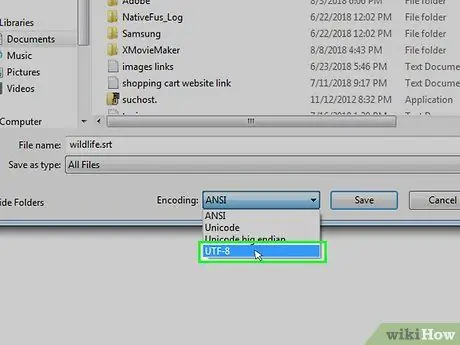
Քայլ 16. Փոխեք կոդավորման տարբերակը, եթե ենթավերնագիրը անգլերեն չէ:
Եթե ձեր ենթագրերը անգլերեն չեն, կատարեք հետևյալը.
- Կտտացրեք ներքևի աջ անկյունում գտնվող «Կոդավորում» վանդակին:
- Բացվող ընտրացանկում կտտացրեք UTF-8.
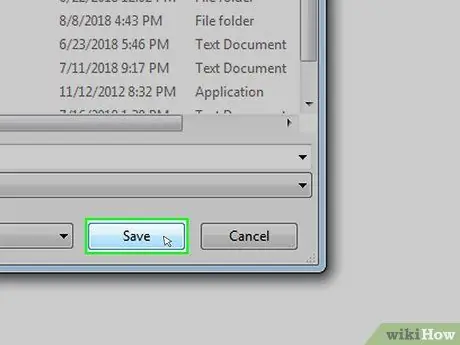
Քայլ 17. Կտտացրեք Պահել, որը գտնվում է պատուհանի ներքևում:
SRT ֆայլը կպահվի նշված վայրում: Ենթագրերի ֆայլը ստեղծելուց հետո այն պետք է ավելացնեք տեսանյութին:
Մաս 2 -ից 4 -ը ՝ Mac Komputer- ում ենթավերնագիր ֆայլերի ստեղծում
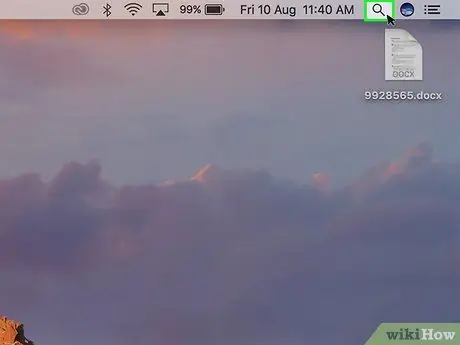
Քայլ 1. Բացեք լուսարձակը
Կտտացրեք խոշորացույցի պատկերակին ՝ վերին աջ անկյունում: Սա կհանգեցնի որոնման տողի (որոնման սանդղակի):
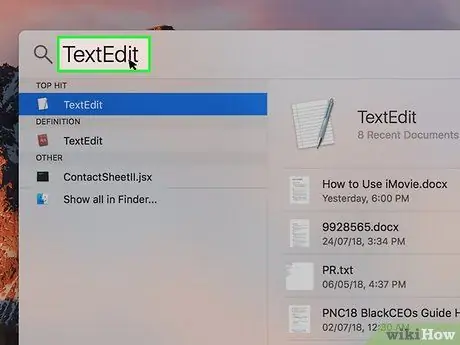
Քայլ 2. Մուտքագրեք textedit:
Ձեր Mac- ը կփնտրի TextEdit ծրագիրը:
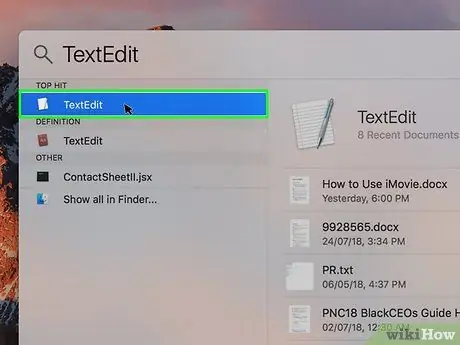
Քայլ 3. Կրկնակի կտտացրեք TextEdit- ը, որը հայտնվում է որոնման արդյունքների ցուցակի վերևում:
TextEdit ծրագիրը կգործի: Սա Mac համակարգիչների վրա տեքստի խմբագրման կանխադրված ծրագիրն է:
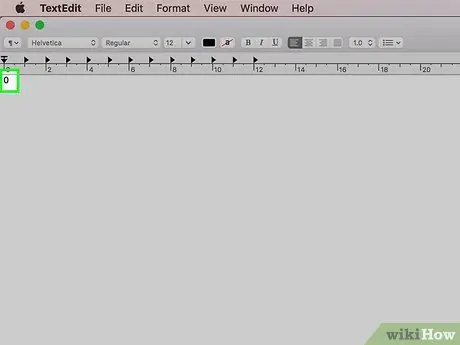
Քայլ 4. Մուտքագրեք ենթագրերի առաջին հաջորդականությունը:
Նոր տող սկսելու համար մուտքագրեք 0, այնուհետև կտտացրեք Վերադարձ:
Մուտքագրեք 1 -ը երկրորդ ենթավերնագրի համար, այնուհետև մուտքագրեք 2 -ը, երրորդի համար և այլն:
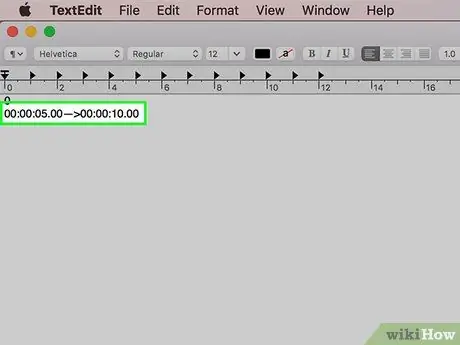
Քայլ 5. Ենթագրերի տեքստի համար ստեղծեք ժամանակային նշան:
Estամկետային նշանի յուրաքանչյուր հատված պետք է լինի HH: MM: SS. TT ձևաչափով, հատվածի սկիզբը և վերջը բաժանված են բացատով և երկտողանի սլաքով, ինչպիսին է `HH: MM: SS. TT HH: MM: SS. TT.
Օրինակ, եթե ցանկանում եք տեսանյութի առաջին ենթավերնագիրը տեղադրել ինչ -որ տեղ 6 -րդ և 9 -րդ վայրկյանների միջև, այստեղ մուտքագրեք 00: 00: 06.00 00: 00: 09.00:
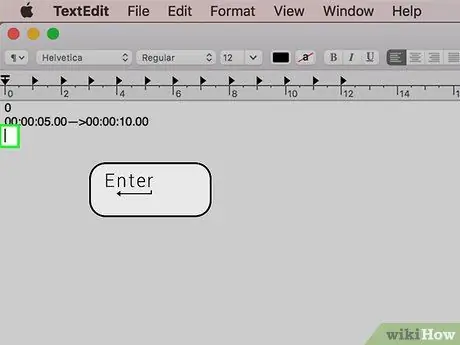
Քայլ 6. Սեղմեք Վերադարձի ստեղնը:
Կստեղծվի նոր տող, որը կօգտագործվի ենթագրերի տեքստը տեղադրելու համար:
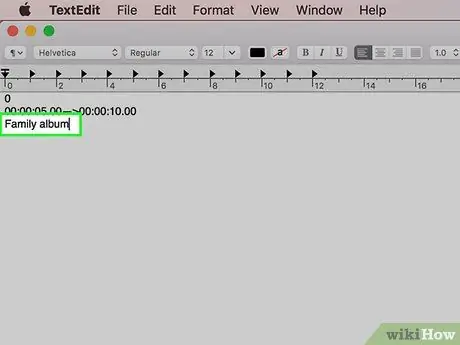
Քայլ 7. Մուտքագրեք ենթավերնագրի տեքստը:
Մուտքագրեք ցանկացած ենթագրեր, ինչպես ցանկանում եք: Մինչև որևէ պահի չսեղմեք Վերադարձի ստեղնը մինչև այն ավարտելը, ամբողջ տեքստը կհայտնվի մեկ տողի վրա:
Կարող եք նաև ստեղծել տողի երկրորդ տող ՝ մեկ անգամ սեղմելով Return և այնուհետև մուտքագրելով տեքստի երկրորդ տողը:
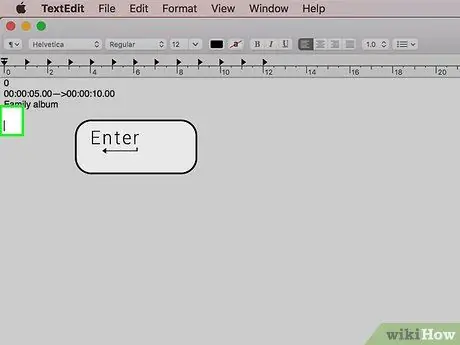
Քայլ 8. Կրկնակի սեղմեք Վերադարձ:
Այն օգտագործվում է նախորդ ենթավերնագրի և հաջորդ ենթավերնագրի սկզբի միջև տարածություն տեղադրելու համար:
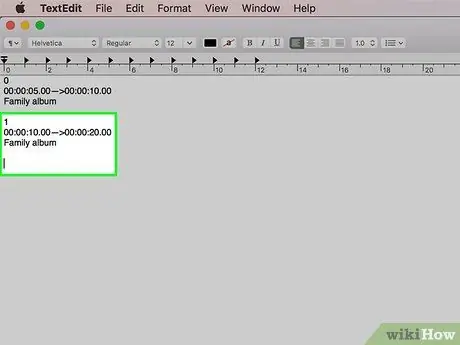
Քայլ 9. Կատարեք հաջորդ վիդեո ենթավերնագիրը:
Յուրաքանչյուր ենթավերնագիր պետք է ունենա հաջորդականության համար, ժամանակային դրոշմ, ենթագրերի տեքստի մեկ տող (նվազագույնը) և դատարկ գիծ այդ հաջորդականության և հաջորդ ենթավերնագրի միջև:
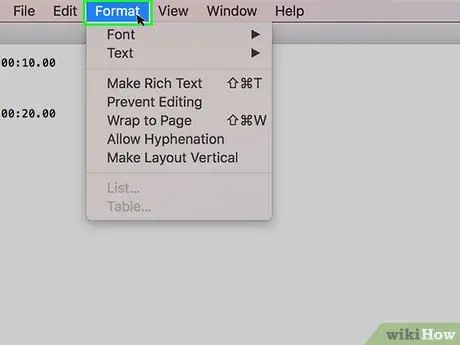
Քայլ 10. Կտտացրեք Էկրանի վերևում գտնվող Ձևաչափ կոճակին:
Բացվող ընտրացանկը կցուցադրվի:
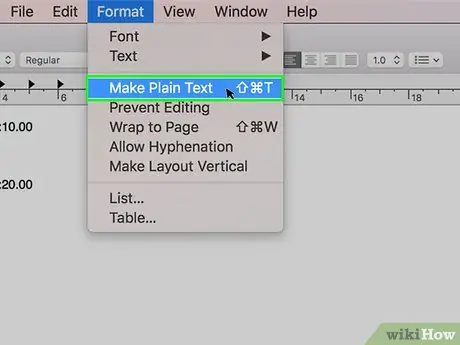
Քայլ 11. Սեղմեք Կատարել պարզ տեքստ:
Այս տարբերակը բացվող ընտրացանկում է Ձևաչափ.
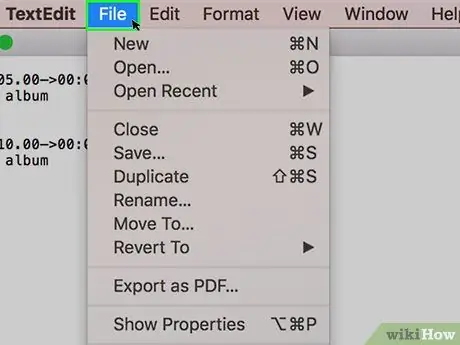
Քայլ 12. Սեղմեք էկրանի վերևի ձախ մասում գտնվող Ֆայլ:
Կհայտնվի բացվող ընտրացանկ:
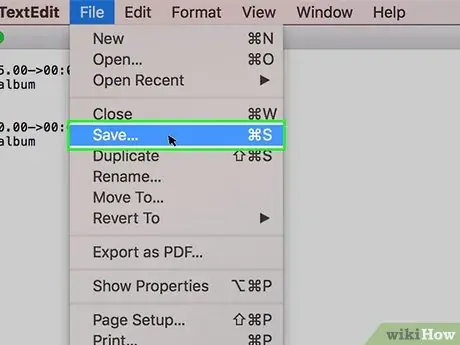
Քայլ 13. Կտտացրեք Պահել որպես
Այս տարբերակը բացվող պատուհանում է: Պահպանման պատուհանը կբացվի:
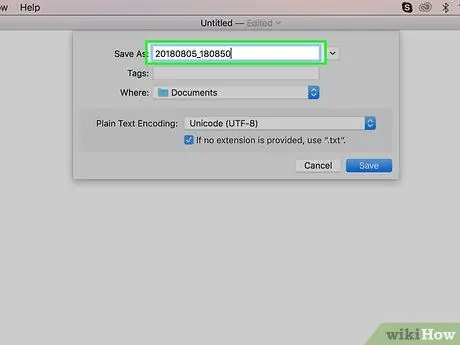
Քայլ 14. Մուտքագրեք տեսանյութի անունը:
Ենթագրերի ֆայլի անվան համար մուտքագրեք այն տեսանյութի անունը, որին ցանկանում եք ենթագրեր ավելացնել: Ենթավերնագրի անունը պետք է ճշգրտորեն համապատասխանի համակարգչում հայտնված տեսանյութի վերնագրին (ներառյալ մեծատառերի դեպքում):
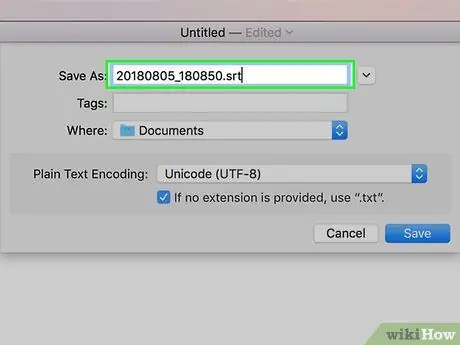
Քայլ 15. Ավելացրեք ենթավերնագրի ֆայլի ընդլայնում:
Տեսանյութի անվան կողքին.txt պիտակի փոխարեն մուտքագրեք.srt.
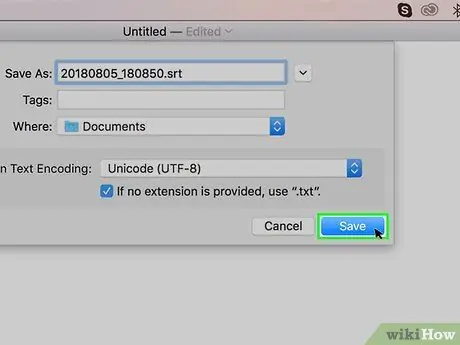
Քայլ 16. Սեղմեք Պահել:
Այն պատուհանի ներքևում է: SRT ֆայլը կպահվի ձեր ընտրած վայրում: Ենթագրերի ֆայլը ստեղծելուց հետո այն պետք է ավելացնեք տեսանյութին:
Մաս 3 -ից 4 -ը ՝ Ենթագրերի ֆայլերի ավելացում VLC- ով
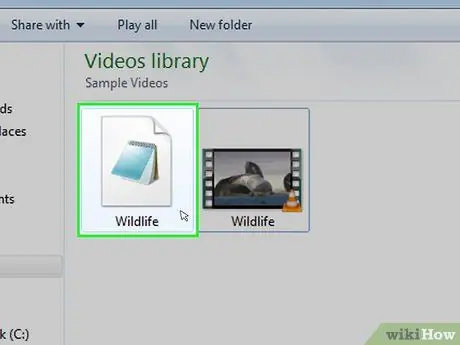
Քայլ 1. Տեղադրեք ենթավերնագրի ֆայլը տեսանյութի նույն տեղում:
Ինչպես դա անել. Ընտրեք ենթավերնագրի ֆայլը, այնուհետև պատճենեք ֆայլը ՝ սեղմելով Command+C (Mac համակարգիչներ) կամ Ctrl+C (Windows համակարգիչներ): Բացեք թղթապանակը, որտեղ պահվում է տեսանյութը, այնուհետև կտտացրեք Command+V (Mac) կամ Ctrl+V (Windows):
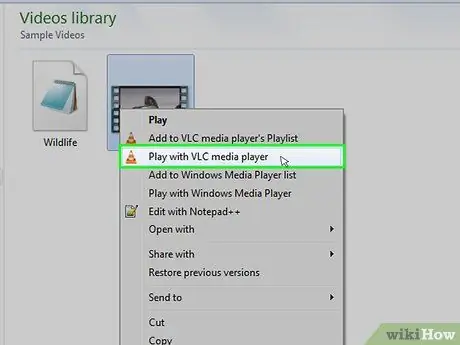
Քայլ 2. Բացեք տեսանյութը VLC- ում:
Ինչպես դա անել, մի փոքր տարբեր կլինի ՝ կախված օգտագործվող օպերացիոն համակարգից:
- Windows - Աջ սեղմեք տեսանյութի վրա, ընտրեք Բացել հետ, ապա կտտացրեք VLC մեդիա նվագարկիչ հայտնվող ընտրացանկում:
- Mac - Ընտրեք տեսանյութը, կտտացրեք Ֆայլ, սեղմել Բացել Հետ, ապա կտտացրեք VLC հայտնվող ընտրացանկում:
- Եթե ձեր համակարգչում տեղադրված չէ VLC Media Player- ը, կարող եք անվճար ներբեռնել և տեղադրել այն:
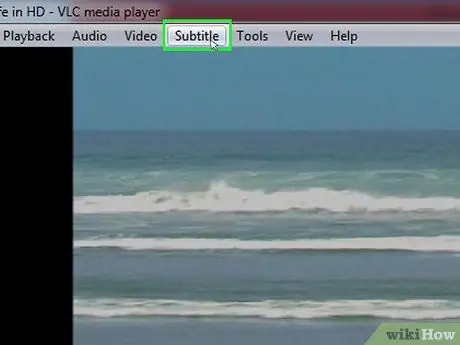
Քայլ 3. Կտտացրեք ենթագրեր ներդիրին VLC պատուհանի վերևում:
Բացվող ընտրացանկը կցուցադրվի:
Mac համակարգչի վրա, սուբտիտրեր գտնվում է էկրանի վերևում:
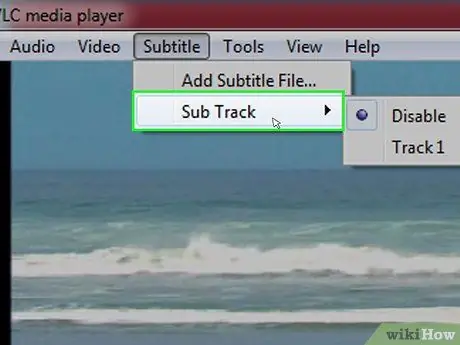
Քայլ 4. Ընտրեք ենթահետքեր:
Այս տարբերակը բացվող ընտրացանկում է սուբտիտրեր. Կհայտնվի բացվող ընտրացանկ:
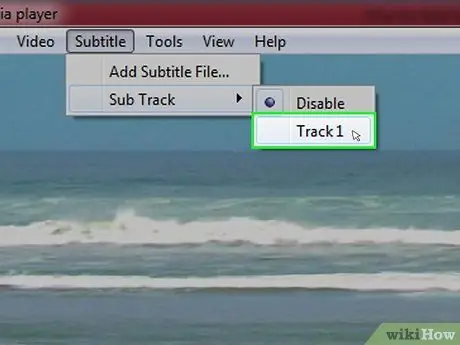
Քայլ 5. Կտտացրեք «Հետք 1» -ին, որը գտնվում է բացվող ընտրացանկում:
Ենթագրերը կհայտնվեն ձեր ստեղծած հերթականությամբ:
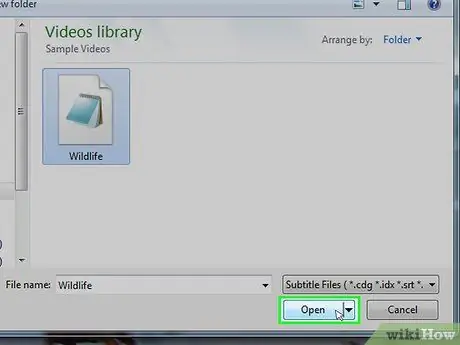
Քայլ 6. Ձեռքով ներմուծեք ենթավերնագրի ֆայլը:
Եթե տեսանյութում ենթավերնագրեր չեն հայտնվում, ֆայլը ձեռքով ավելացրեք տեսանյութին, որպեսզի նրանք շարունակեն հայտնվել, քանի դեռ չեք փակել VLC ծրագիրը.
- Սեղմել Ենթահետքեր
- Սեղմել Ավելացնել ենթավերնագիր ֆայլեր…
- Ընտրեք ենթագրերի ցանկալի ֆայլը:
- Սեղմել Բացել.
Մաս 4 -ից 4 -ը ՝ Ենթագրերի ֆայլերի ավելացում HandBrake- ով
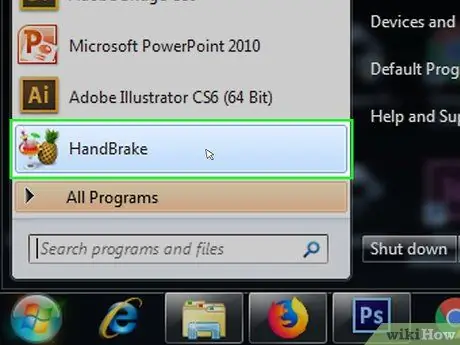
Քայլ 1. Գործարկեք HandBrake- ը:
Հավելվածի պատկերակը արքայախնձորի տեսք ունի խմիչքի կողքին:
Եթե դեռ չունեք այս ծրագիրը, կարող եք անվճար ներբեռնել այն HandBrake կայքում ՝
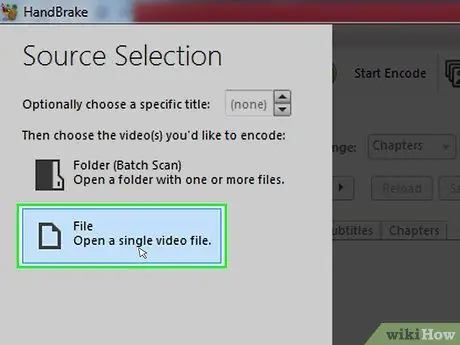
Քայլ 2. Երբ հուշվում է, կտտացրեք Ֆայլ:
Այս տարբերակը գտնվում է HandBrake- ի ձախ կողմում բացվող ընտրացանկում: Կբացվի Finder (Mac համակարգիչ) կամ File Explorer (Windows համակարգիչ) պատուհան:
Եթե չի հուշվում, կտտացրեք Բաց կոդ պատուհանի վերին ձախ մասում, այնուհետև կտտացրեք Ֆայլ հայտնվող ընտրացանկում:
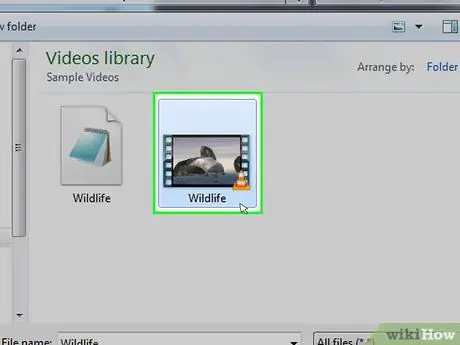
Քայլ 3. Ընտրեք ցանկալի տեսանյութը:
Գնացեք այն վայրը, որտեղ ցանկանում եք ենթագրեր ավելացնել տեսանյութին, որտեղ ցանկանում եք ավելացնել ենթագրեր, այնուհետև կտտացրեք տեսանյութի վրա:
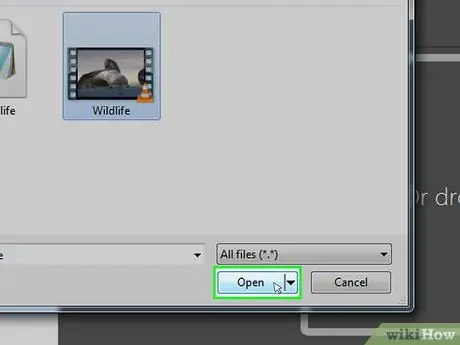
Քայլ 4. Կտտացրեք Բաց, որը գտնվում է պատուհանի ներքևի աջ մասում:
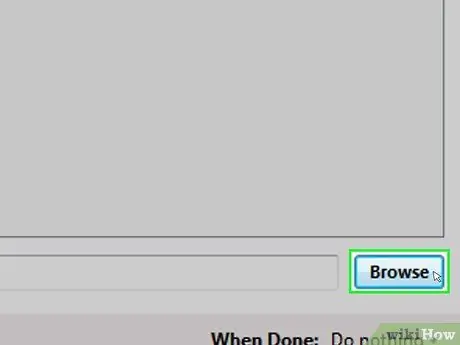
Քայլ 5. Կտտացրեք Փնտրել:
Այս տարբերակը գտնվում է էջի մեջտեղում: Մեկ այլ պատուհան կբացվի:
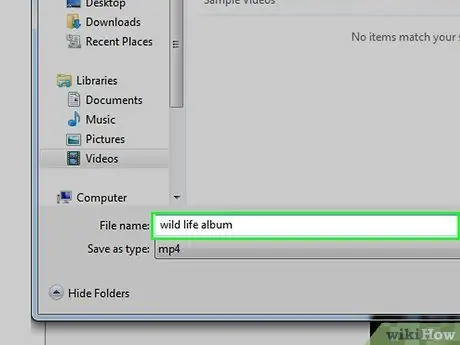
Քայլ 6. Անվանեք ֆայլը և ընտրեք պահպանման վայրը:
Մուտքագրեք այն անունը, որը ցանկանում եք օգտագործել ենթագրերով ավելացված տեսանյութի համար, այնուհետև ընտրեք այն թղթապանակը, որտեղ ցանկանում եք պահել տեսանյութը (օրինակ Աշխատասեղան).
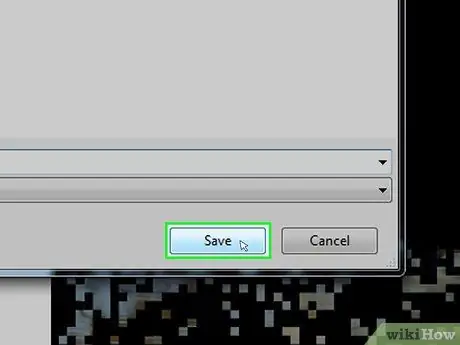
Քայլ 7. Սեղմեք OK:
Այն գտնվում է ներքևի աջ անկյունում:
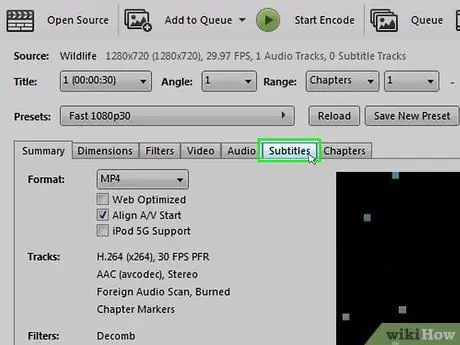
Քայլ 8. Կտտացրեք Ենթագրեր:
Այս ներդիրը գտնվում է HandBrake պատուհանի ներքևում:
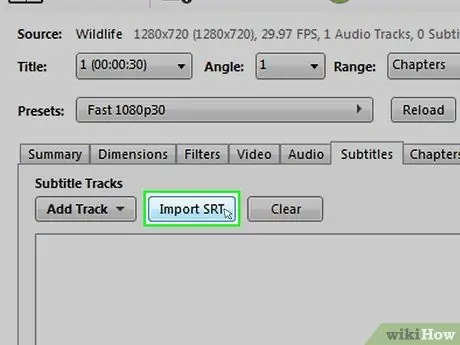
Քայլ 9. Կտտացրեք ներմուծել SRT, որը գտնվում է պատուհանի ձախ կողմում:
- Windows համակարգիչների վրա կարող է անհրաժեշտ լինել նախ հեռացնել կանխադրված ենթավերնագիրը ՝ կտտացնելով X կարմիրը ՝ ուղու աջ կողմում:
- Mac- ում կտտացրեք բացվող տուփին Հետքեր, ապա կտտացրեք Ավելացնել արտաքին SRT… բացվող ընտրացանկում, որը հայտնվում է:
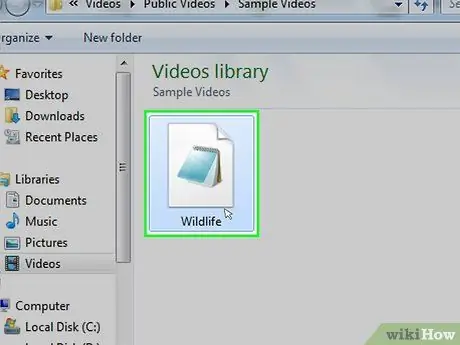
Քայլ 10. Ընտրեք ձեր SRT ֆայլը:
Գտեք ավելի վաղ ստեղծված SRT ֆայլը, այնուհետև կտտացրեք այն:
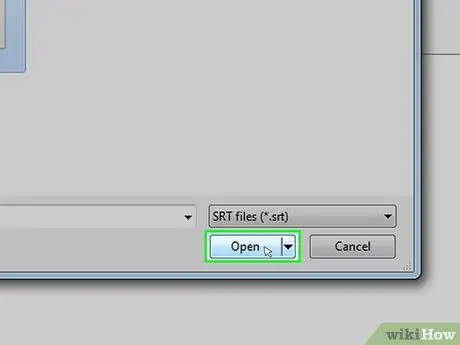
Քայլ 11. Կտտացրեք Բացել:
SRT ֆայլը կավելացվի HandBrake- ին:
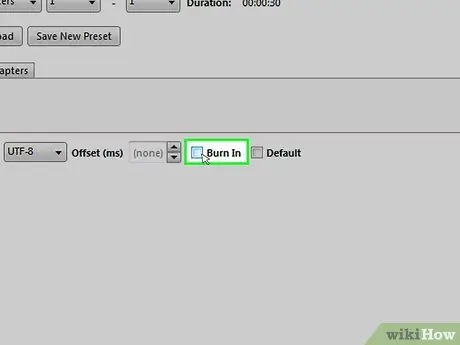
Քայլ 12. Նշեք ենթագրերի ֆայլի անվան աջից գտնվող «Burn In» տուփը:
Սա ապահովելու համար, որ ենթավերնագրի ֆայլը միշտ նվագարկվի տեսանյութի վրա: Սա ապագայում տեսահոլովակը համատեղելի է դարձնում այլ տեսաձայնագրիչների հետ:
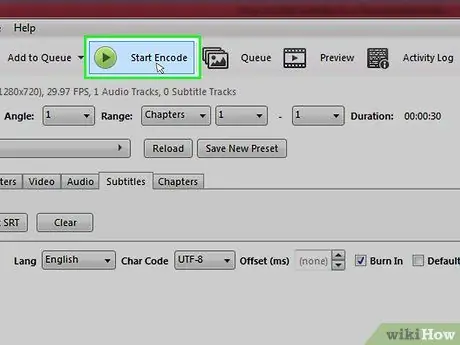
Քայլ 13. Սեղմեք Start կոդավորել:
Այս տարբերակը գտնվում է HandBrake պատուհանի վերևում: HandBrake- ը կսկսի տեսանյութին ավելացնել ենթագրերի ֆայլեր:
Երբ կոդավորման գործընթացն ավարտված է, ենթագրերով ավելացված տեսանյութը կհայտնվի նշված պահեստային տարածքում:
Խորհուրդներ
- Եթե ցանկանում եք հրապարակել ձեր տեսանյութը ինտերնետում, կարող եք SRT ֆայլ ավելացնել ձեր տեսանյութին ՝ օգտագործելով YouTube- ը:
- Ենթավերնագիր ֆայլ ստեղծելը մեծ ջանք է, բայց արդյունքները շատ ավելի ճշգրիտ են, քան աուդիո տառադարձումը, որը կատարվում է այնպիսի կայքերի կողմից, ինչպիսիք են YouTube- ը կամ այլ երրորդ կողմի ծառայություններ:






